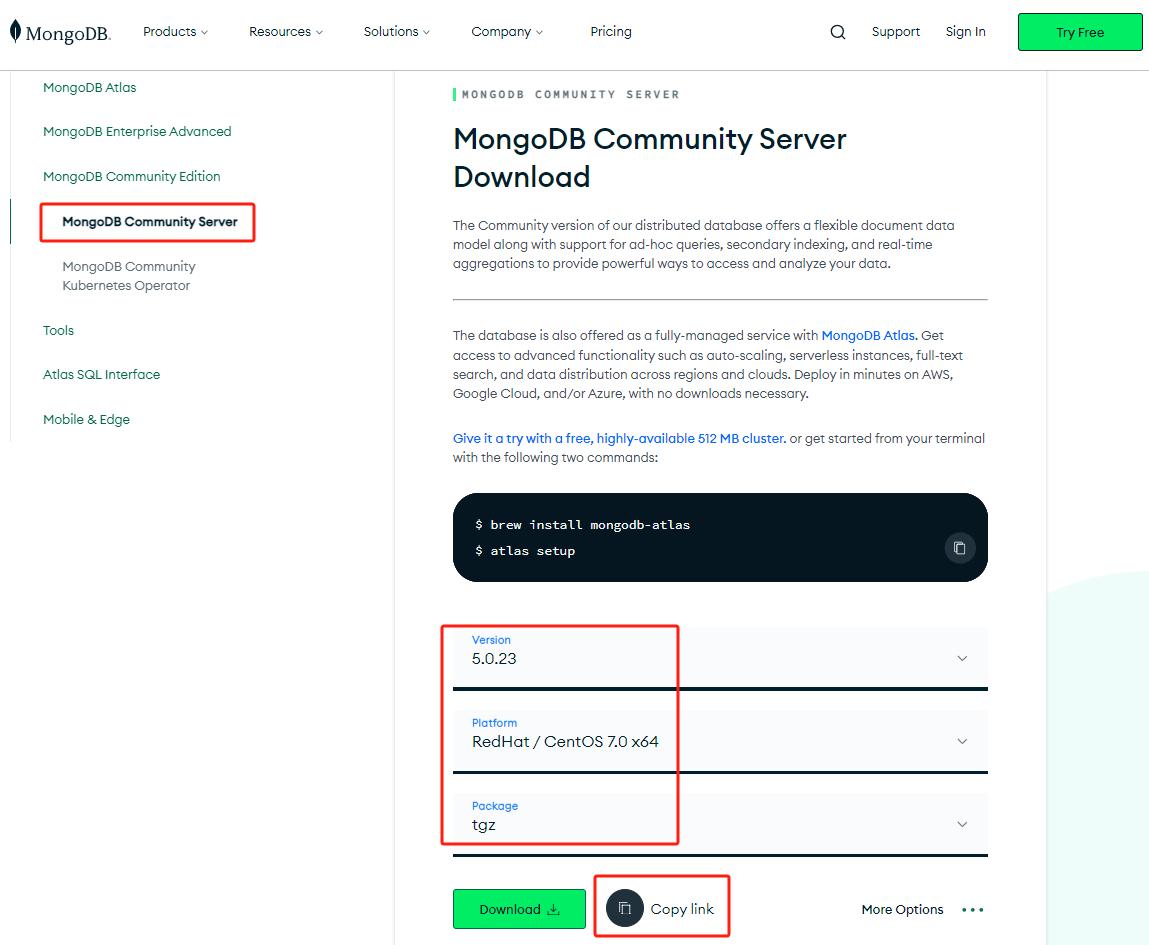Linux服务器快速安装MongoDB-5.0
2023/12/19 23:03:00
本文主要是介绍Linux服务器快速安装MongoDB-5.0,对大家解决编程问题具有一定的参考价值,需要的程序猿们随着小编来一起学习吧!
最近开始体验FastGPT开源知识库问答系统,用他们试着开发调试一些小助手。这中间需要使用到MongoDB,就在自己服务器上进行了安装,特此记录下。
环境说明:阿里云ECS,2核8G,X86架构,CentOS 7.9操作系统。
选择版本
- 1.打开MongoDB社区版下载页面,选择我们想要安装的版本、操作系统、和包类型,然后点击
Copy link左侧复制图标。我这里选择的是5.0.23版本。
安装
- 1.登录服务器,在/tmp目录使用wget命令下载MongoDB包,路径就是之前
Copy link复制的链接。
wget https://fastdl.mongodb.org/linux/mongodb-linux-x86_64-rhel70-5.0.23.tgz
- 2.将下载好的包解压到
/usr/local,并将MongoDB目录重命名为mongodb-5.0.23,这样看起来更简洁明了。
# 切换到/usr/local目录 cd /usr/local # 解压 tar -xzvf mongodb-linux-x86_64-rhel70-5.0.23.tgz # 重命名目录 mv mongodb-linux-x86_64-rhel70-5.0.23 mongodb-5.0.23
- 3.配置环境变量。
# 编辑profile vi /etc/profile # 修改PATH变量,注意目录与上一步安装目录保持一致 export PATH=/usr/local/mongodb-5.0.23/bin:$PATH # 更新profile source /etc/profile
- 4.编辑MongoDB配置信息,配置数据、日志保存路径。
# 进入MongoDB安装目录 cd /usr/local/mongodb-5.0.23 # 创建数据、日志目录 mkdir data logs # 编辑MongoDB配置信息 vi mongodb.conf # MongoDB详细配置,将以下内容填入mongodb.conf ## 端口 port=27017 ## 允许远程连接 bind_ip=0.0.0.0 ## 数据文件存放路径 dbpath=/usr/local/mongodb-5.0.23/data ## 日志文件存放路径 logpath=/usr/local/mongodb-5.0.23/logs/mongodb.log ## 后台运行 fork=true
- 5.配置MongoDB为系统服务,并设置开机自启动。
# 编辑mongodb.service vi /usr/lib/systemd/system/mongodb.service # 将以下内容复制粘贴到mongodb.service [Unit] Description=mongodb-server After=network.target [Service] Type=forking ExecStart=/usr/local/mongodb-5.0.23/bin/mongod --config /usr/local/mongodb-5.0.23/mongodb.conf PrivateTmp=true [Install] WantedBy=multi-user.target # 修改mongodb.service文件权限 chmod 755 /usr/lib/systemd/system/mongodb.service # 设置开机自启动 systemctl enable mongodb
- 6.启动MongoDB,并连接。
# 启动 systemctl start mongodb # 查看运行状态 systemctl status mongodb # 连接 mongo
至此,全部完成
这篇关于Linux服务器快速安装MongoDB-5.0的文章就介绍到这儿,希望我们推荐的文章对大家有所帮助,也希望大家多多支持为之网!
- 2024-12-18git仓库有更新,jenkins 自动触发拉代码怎么配置的?-icode9专业技术文章分享
- 2024-12-18Jenkins webhook 方式怎么配置指定的分支?-icode9专业技术文章分享
- 2024-12-13Linux C++项目实战入门教程
- 2024-12-13Linux C++编程项目实战入门教程
- 2024-12-11Linux部署Scrapy教程:新手入门指南
- 2024-12-11怎么将在本地创建的 Maven 仓库迁移到 Linux 服务器上?-icode9专业技术文章分享
- 2024-12-10Linux常用命令
- 2024-12-06谁看谁服! Linux 创始人对于进程和线程的理解是…
- 2024-12-04操作系统教程:新手入门及初级技巧详解
- 2024-12-04操作系统入门:新手必学指南